win7打开cfg文件乱码怎么修复,win7如何打开cfg文件
时间:2016-09-19 来源:互联网 浏览量:
在使用win7旗舰版系统的过程中,有些用户发现了后缀名为cfg的文件,很多用户不明白cfg是什么文件?win7打开cfg文件乱码怎么修复?也不知道cfg文件要用什么打开?下面小编给大家详细讲解下win7如何打开cfg文件。

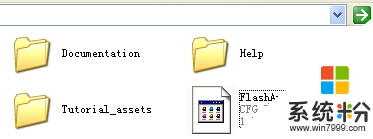
cfg是什么文件?
cfg是一种配置文件,一般都是需要与其他文件一起使用的,有些是安装软件时带的,有些是下载时带的。单独时并没有其他实际用处,但与其他文件一起用时就有用了。
比如上图第一个就是迅雷下载时没下完自动带的,我在它旁边还发现了一个临时文件:
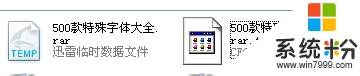
且上图第二个是一款软件安装的地方:
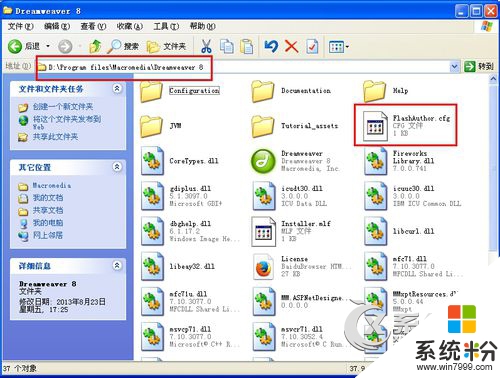
这样,就大致了解了这个cfg后缀的文件干什么的了。我们不用管他,在安装的软件中让他保留,在没下载完的文件中如果不用了就可以删除。
cfg文件怎么打开?
用一个没用的下载的文件做试验,发现它是可以用记事本打开的。
1、右击选择打开:
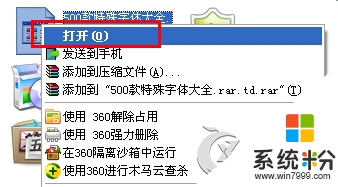
2、在打开方式中选择“记事本”:
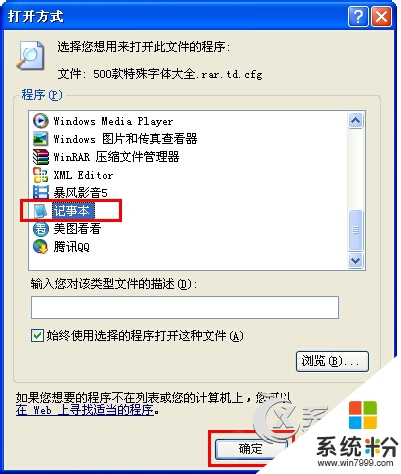
3、打开后发现里面是一些乱码,只有下载网站的链接有:
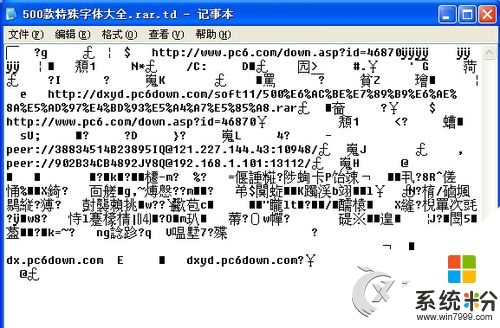
4、发现没有损坏文件,我再打开安装软件的那个cfg名文件:
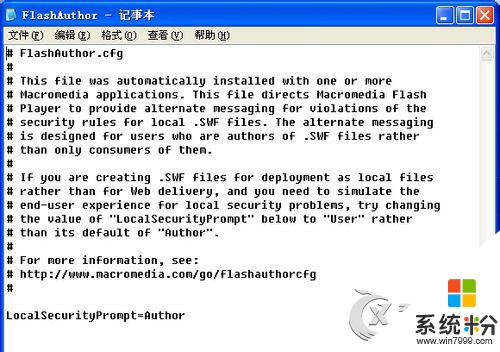
5、发现都是代码了,都很清晰。所以,如果想知道cfg文件里有什么,可以直接用记事本打开来看看,并不会损坏文件,就是别去修改保存什么。
注意:安装有用的软件不要删除,下载的不要了的文件可删除。
【win7打开cfg文件乱码怎么修复,】现在大家清楚了吗?还有其他的电脑教程需要了解的话,欢迎上系统粉官网查看。
我要分享:
相关教程
- ·Ghost Win7怎么打开cfg文件?cfg文件的打开方法!
- ·w7电脑如何打开cfg文件|w7电脑打开cfg文件的方法
- ·win7如何打开dell文件|win7打开dell文件的方法
- ·Win7中怎么打开PST文件? Win7中打开PST文件的方法。
- ·Win7下Office2010打不开文件该如何解决 Win7下Office2010打不开文件该怎么解决
- ·Win7系统“轻松传送”打不开文件怎么办?如何处理Win7系统“轻松传送”打不开文件?
- ·win7系统电脑开机黑屏 Windows7开机黑屏怎么办
- ·win7系统无线网卡搜索不到无线网络 Win7电脑无线信号消失怎么办
- ·win7原版密钥 win7正版永久激活密钥激活步骤
- ·win7屏幕密码 Win7设置开机锁屏密码的方法
Win7系统教程推荐
- 1 win7原版密钥 win7正版永久激活密钥激活步骤
- 2 win7屏幕密码 Win7设置开机锁屏密码的方法
- 3 win7 文件共享设置 Win7如何局域网共享文件
- 4鼠标左键变右键右键无法使用window7怎么办 鼠标左键变右键解决方法
- 5win7电脑前置耳机没声音怎么设置 win7前面板耳机没声音处理方法
- 6win7如何建立共享文件 Win7如何共享文件到其他设备
- 7win7屏幕录制快捷键 Win7自带的屏幕录制功能怎么使用
- 8w7系统搜索不到蓝牙设备 电脑蓝牙搜索不到其他设备
- 9电脑桌面上没有我的电脑图标怎么办 win7桌面图标不见了怎么恢复
- 10win7怎么调出wifi连接 Win7连接WiFi失败怎么办
Win7系统热门教程
- 1 win7 64旗舰版如何使用内存诊断工具【图文】
- 2 win7 32位系统无线局域网信道发生冲突如何解决 解决win7 32位系统无线局域网信道发生冲突的措施
- 3 笔记本win7怎么调整屏幕刷新率 笔记本win7调整屏幕刷新率有哪些方法
- 4WIN7显卡驱动停止响应该如何解决 WIN7显卡驱动停止响解决的方法
- 5win7系统电脑怎么节省电池电量 win7系统电脑节省电池电量的方法
- 6Win7 64位系统网关ping不通的解决方案
- 7w7运行命令提示找不到msconfig.exe怎么办
- 8Win7打印机脱机不能打印怎样修复 Win7打印机脱机不能打印修复的方法有哪些
- 9怎么解决win7电脑的黑屏问题? 解决win7电脑的黑屏问题的方法?
- 10深度技术win7系统电脑怎么提高网页打开速度 深度技术win7系统电脑提高网页打开速度怎么办
最新Win7教程
- 1 win7系统电脑开机黑屏 Windows7开机黑屏怎么办
- 2 win7系统无线网卡搜索不到无线网络 Win7电脑无线信号消失怎么办
- 3 win7原版密钥 win7正版永久激活密钥激活步骤
- 4win7屏幕密码 Win7设置开机锁屏密码的方法
- 5win7怎么硬盘分区 win7系统下如何对硬盘进行分区划分
- 6win7 文件共享设置 Win7如何局域网共享文件
- 7鼠标左键变右键右键无法使用window7怎么办 鼠标左键变右键解决方法
- 8windows7加密绿色 Windows7如何取消加密文件的绿色图标显示
- 9windows7操作特点 Windows 7的特点有哪些
- 10win7桌面东西都没有了 桌面文件丢失了怎么办
